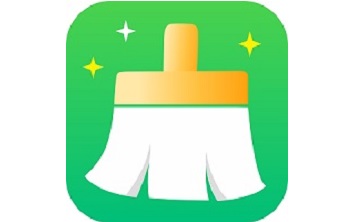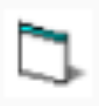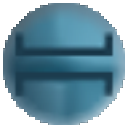Paragon Hard Disk Manager 64位版(硬盘管理分区大小)是一款功能优秀的硬盘管理辅助软件。非常好用的电脑硬盘管理软件,具有强大分区管理和数据安全保护数据恢复等功能,其高级版本功能更加强大,包括了基本分区、高级分区、磁盘清理、数据迁移、备份和还原、备份自动化和Recovery Media Builder功能,通过此软件可以快速安全地适移windows操作系统,包括单个分区或整个磁盘到新的存储设备,同时可以对整个磁盘进行备份和还原。Paragon Hard Disk Manager 64位版全方位的虚拟和物理迁移操作将引导您成功完成最常见的需求,有需要的朋友快来绿色先锋下载体验吧!
软件说明
- 数据安全对新手用户和专家都很简单
- 组织磁盘,确保存储介质的容量和性能
- 即时传输系统,随意使用物理和虚拟设备
- 使用专业级备份来保护系统,应用程序和数据
- 始终保持启动并运行启动修复和故障安全系统恢复

软件功能
Paragon Hard Disk Manager 16是硬盘管理的高端一体化解决方案!它是具有强大分区管理功能的强大数据安全和灾难恢复软件。 Paragon Hard Disk Manager 16具有全方位的虚拟和物理迁移操作。此外,它还集成了一系列功能强大的工具,专为计算机性能优化而设计。 Paragon Hard Disk Manager 16包含HD管理中的所有最新技术。它们是虚拟和物理系统的驱动器分区和文件系统优化,灾难恢复和系统迁移,数据清理和引导管理。它也对Boot Camp用户开放!友好的向导将引导您完成成功完成最常见任务所需的所有步骤。例如设置新计算机,用新的快速SSD替换旧机械磁盘,在发生故障或恶意软件活动时恢复系统等等。
1.新手用户
“复杂”并不一定意味着“困难”。友好的向导将引导您完成成功完成最常见任务所需的所有步骤,例如设置新计算机,用新的快速SSD替换旧机械磁盘,恢复在发生故障或恶意软件活动时,您的系统等等。
2.专家用户
专家用户可以利用更复杂的场景并调用专用工具,从而完全控制特定任务。
3.保护模式
我们建议使用默认启用的保护模式。在此模式下,您要执行的所有操作都将首先放入队列中,只有在用户验证后才会应用更改。在继续操作之前,您不必等待操作完成,因为某些操作可能需要一些时间才能完成。更重要的是,如果出现问题,您可以一次退回一步,或撤消已经进行的任何更改。
4.Paragon Recovery Media Builder
硬盘管理器还配备了成熟的Paragon Recovery Media Builder,可帮助纠正因逻辑错误,硬件故障或故障而导致的大多数引导问题。此外,如果您的系统损坏或受到损害 – 包括由恶意软件或勒索软件引起的问题 – 您将能够以最少的数据丢失快速恢复系统和应用程序的完全可操作性。
5.动态调整分区大小
内部驱动器的可用磁盘空间不足?当您有多个分区以适应不同的系统和数据类型时,通常会出现这种困境。使用硬盘管理器,您可以动态调整分区大小以最大化可用存储容量。
6.清理媒体
处置旧计算机时,首先擦除个人数据是个好主意。硬盘管理器通过不可逆转地破坏存储在设备上的数据使此任务变得轻而易举。或者,您可以选择仅清除未使用的空间(在这种情况下仍可以恢复已删除的文件),同时保持有用的数据不变。您可能会惊讶于从这个简单规则的疏忽中发生了多少数据泄漏。
7.实时传输您的系统和数据
假设您要将旧的机械硬盘驱动器(HDD)更改为快速的新固态存储设备(SSD)。使用硬盘管理器,您只需选择您想要Windows的位置,即可运行。您可以在Windows重新定位时继续使用您的系统!无需手动操作或重新启动 – 只需在准备就绪时切换。
软件特点:
一、系统和数据备份
paragon hard disk manager 16.5支持自动处理备份任务,从备份整个系统,个人分区或所选文件。使用波尔冈Hard Disk Manager的增量和差异备份技术高效地制作连续的系统备份。一次完整的整个计算机备份,以及常规的增量备份让您的计算机的最新状态始终保持安全。
二、分区和优化
波尔冈的高性能分区引擎处理任何硬盘分区任务,帮助优化使用可用的硬盘空间。由于自动分区对齐* 你总可以获得SSD和4K扇区硬盘,RAID卷的高性能。
三、波尔冈恢复介质
如果您的操作系统不能启动,你可以使用可引导波尔冈恢复环境启动您的计算机,并加载现有的备份,保护重要的数据或纠正启动错误。新的恢复媒体构建器3.0 使其非常容易,灵活的创建自己个人的恢复环境。 并且得益于最新的WinPE技术,恢复环境操作直观。
你的备份在网络驱动器上吗? 在你还在创建恢复媒体时,可以使用高级选项,并且添加网络配置和网络驱动器。
四、无缝系统迁移 &复制
新的硬盘管理器高级迁移向导让移动系统变得很容易。如果你想要充分利用快速SSD提供的高性能,那么你只需要移动你现有的系统到这类存储介质上。它允许你区分用户和系统数据,并分配这些数据到不同的目标磁盘,让你可以充分利用SSD上的空间。如果你需要一个Windows系统的虚拟克隆,P2V调整操作系统向导帮助你适应操作系统到常用的虚拟机管理程序(例如VMware Workstation, Oracle Virtual Box 或 MS Hyper-V). 如果你想测试一下新软件,很快你就会有一个虚拟测试系统在手边。 需要硬盘或分卷备份?无需多说,复制磁盘或分卷。
五、恢复和适应
如果出现错误, 该做什么?有了Hard Disk Manager, 你将永远处于安全状态。现有的备份恢复没有问题,这得意于集成助手, 即使在不同硬件上。 它为您提供全面的灵活性,并且可以恢复整个系统,特定分区或只单个文件。Universal Image Mounter (UIM) 随时为您提供完全访问受保护文件的能力。简化映射备份存档到网络驱动,以及备份中包含的文件的可访问性,就像操作常规硬盘。
六、可靠的数据擦除
你的私有数据是您自己的,即使你打算弃用一个老的硬盘。 但是优点是能够恢复你删除的数据,即使硬盘已被毁坏。– 即使硬盘已被毁坏。
有了硬盘管理器擦除功能,你可以释放存储空间并确保数据一次删除,永远不能恢复。只要使用波尔冈高效的擦除算法或开发你自己的算法。
paragon hard disk manager 16.5现在提供给你擦除SSD卡功能 ,安全地擦除SSD数据, 不会缩短SSD的使用寿命。